App cloud di Google
Impara come funzionano le app cloud e l’ecosistema cloud di Google
Il nuovo ecosistema cloud di Google include una vasta gamma di app gratuite. Tra le più utili ci sono:
- Gmail (per l’email)
- Calendar
- Contacts
- Photos
- Drive (per l’archiviazione di file e foto).
C'è anche un pacchetto di base di app di produttività gratuite che possono essere una buona alternativa alle app a pagamento, come Microsoft Office. Per esempio:
- Docs (elaborazione di testi)
- Sheets (fogli elettronici)
- Slides (presentazioni) e altro ancora.
Per via di come funzionano le app cloud di Google, devi essere sempre connesso a Internet mentre le utilizzi.
Le app cloud Google funzionano su dispositivi mobili e computer e, in questo corso, imparerai come accedervi utilizzando un computer e un browser.
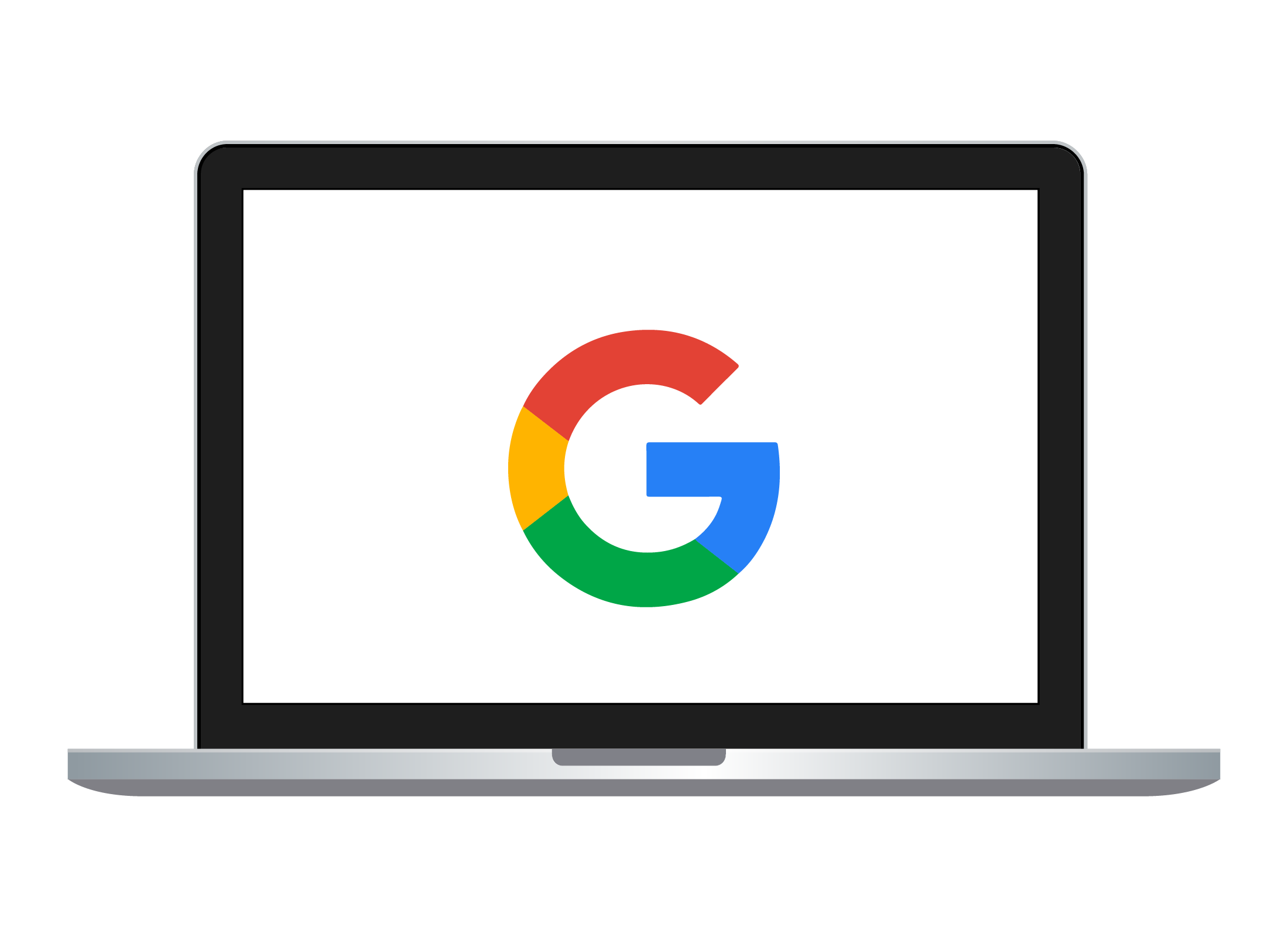
Come iniziare ad usare le app di Google
Per utilizzare le app cloud di Google sul tuo computer fisso o portatile, avrai bisogno di:
- Accesso ad Internet a casa con dati disponibili
- Un browser, come Chrome, Edge, o Safari
- Il tuo account Google se ne hai già uno.
Se hai un dispositivo mobile Android, il tuo account Google ha le stesse email e password che hai utilizzato per configurare il dispositivo.
Come trovare e utilizzare le app cloud di Google
Visita google.com per iniziare. Se vedi il tasto Profilo rotondo in alto a destra, hai già effettuato l’accesso e sei pronto per cominciare!
Se vedi un tasto blu con scritto Accedi (Sign in), cliccalo e inserisci il tuo indirizzo e-mail e la tua password di Google per accedere.
Se non hai un account, clicca Crea account (Create account) e segui i passaggi, e poi accedi con l'email e la password del tuo nuovo account Google.
Per trovare il pannello che mostri tutte le tue app di Google:
- Clicca l’icona con la griglia delle app, a sinistra del tasto Profilo
- Si aprirà un pannello con le icone delle app
- Scorri il pannello con il mouse per vedere altre app
- Clicca qualsiasi icona per iniziare ad usare quella app.
Non importa quale app usi, l’icona con la griglia delle app comparirà sempre nell’angolo in alto a destra, quindi dovresti sempre essere in grado di trovarla quando vuoi usare un’altra app.
Le app cloud di Google funzionano meglio quando Google è il tuo motore di ricerca e se può vedere la tua posizione sul tuo computer e telefono cellulare. Se non vuoi farlo, le app funzioneranno comunque, ma alcune funzioni potrebbero non essere disponibili.
In che modo gestire il tuo account Google
Clicca l’icona con la griglia delle app e trova l’icona dell’app Account (guarda nell’angolo in alto a sinistra del pannello delle app). Clicca l’icona per visualizzare una pagina con le informazioni sul tuo account Google. Qui puoi:
- Vedere quanto spazio di archiviazione cloud di Google ti è rimasto disponibile
- Utilizzare il menu a sinistra per controllare e aggiornare i tuoi dati personali
- Cliccare sull’opzione Dati e privacy (Data & privacy), per effettuare alcuni passaggi guidati che possono rendere la navigazione più sicura.
Alcune app di Google utili e importanti
Gmail e il servizio email più potente di Google. Se utilizzi già Gmail sul tuo dispositivo Android o Apple, vedrai già le tue email qui.
Calendar ti aiuta ad essere organizzato e in orario! Se hai preso degli appuntamenti utilizzando il tuo dispositivo Android, li vedrai già qui, e quando aggiungi qualcosa di nuovo sul calendario si sincronizzerà automaticamente con il tuo dispositivo Android.
Contacts è un elenco dei tuoi amici, familiari e altro, che include i loro indirizzi email, numeri di telefono e altre informazioni. Se usi un telefono Android, i tuoi contatti compariranno già qui.
Ricordati di scorrere il pannello delle icone delle app per vedere altre app. Alcune sono davvero divertenti! Ti consigliamo di provare:
- Earth, per vedere un mappamondo tridimensionale che puoi esplorare e utilizzare per fare tour virtuali
- Arts & Culture, per una galleria virtuale con esposizioni, quiz ed eventi speciali.
Google One: pagare per lo spazio di archiviazione cloud
Il tuo account Google è gratuito e ti dà 15GB di spazio di archiviazione cloud di Google. Per ottenere più spazio di archiviazione, puoi effettuare l’upgrade al piano con abbonamento Google One. Puoi scegliere tra diversi piani e puoi pagare mensilmente o annualmente. Puoi anche condividere il piano con un massimo di cinque persone, ciascuna delle quali deve avere un account Google.
Puoi annullare il piano in qualsiasi momento, ma non ti verrà dato un rimborso per la parte del piano che non hai utilizzato. Assicurati di leggere le clausole minori e considera se l’abbonamento fa al caso tuo.
In che modo il piano Google One va a influire su Google Photos
Quando usi un account Google gratuito:
- Le foto sono sincronizzate tra il tuo dispositivo e il cloud
- Queste foto sono salvate come una qualità leggermente inferiore.
- Google lo fa in modo che tu possa salvare. Più foto nel tuo spazio di archiviazione gratuito di 15 GB
- Gli strumenti di modifica nell'app Photos sono molto semplici
Quando aggiungi un piano a pagamento Google One al tuo account Google:
- Le foto sono sincronizzate tra il tuo dispositivo e il cloud
- Puoi scegliere di sincronizzare le foto al massimo della loro qualità.
- L’app Photos ha più strumenti di modifica e opzioni.
Puoi gestire il tuo spazio di archiviazione e l'abbonamento utilizzando lo strumento per la gestione dello spazio di archiviazione di Google One. Visita one.google.com, e clicca Spazio di archiviazione (Storage) per vedere molte informazioni sul tuo spazio di archiviazione di Google, inclusi i dettagli sulle app che lo stanno usando.